
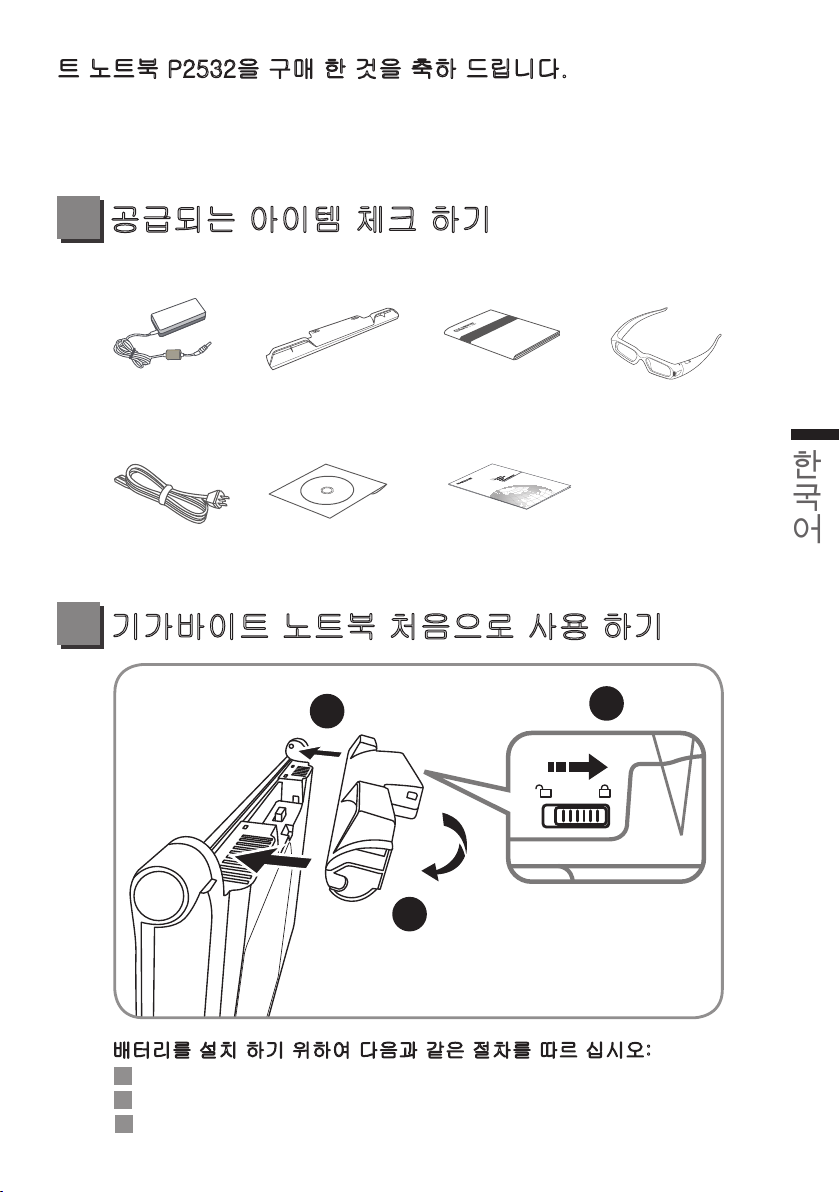
2
3
1
트 노트북 P2532을 구매 한 것을 축하 드립니다.
이 설명서는 당신이 당신의 노트 세팅 하는 것에 도움이 될 것입니다. 보다 많
은 정보를 원하신다면 기가바이트 웹사이트, www.gigabyte.com를 방문하십
시오. 모든 스펙은 제조사의 선적시의 설정에 따르며, 이는 사전 서면의 통보
없이 변할 수 있습니다.
공급되는 아이템 체크 하기
AC 아답터
파워 코드
*이 문서의 삽화는 당신의 모델과 달라 보일 수 있습니다.
배터리 팩
드라이브 CD
설명서
글로벌 워런티 카드
3D 안경
(선택 사항)
기가바이트 노트북 처음으로 사용 하기
1
한국어
설설설
배터리를 설치 하기 위하여 다음과 같은 절차를 따르 십시오:
1
배터리 방향을 장보촉 쪽으로 향하게 하십시오
2
배터리가 찰칵 소리가 날때까지 아래쪽으로 돌려 넣으십시오.
3
스위치를 "장금"위치로 밀어 넣는 것을 기억 하십시오.
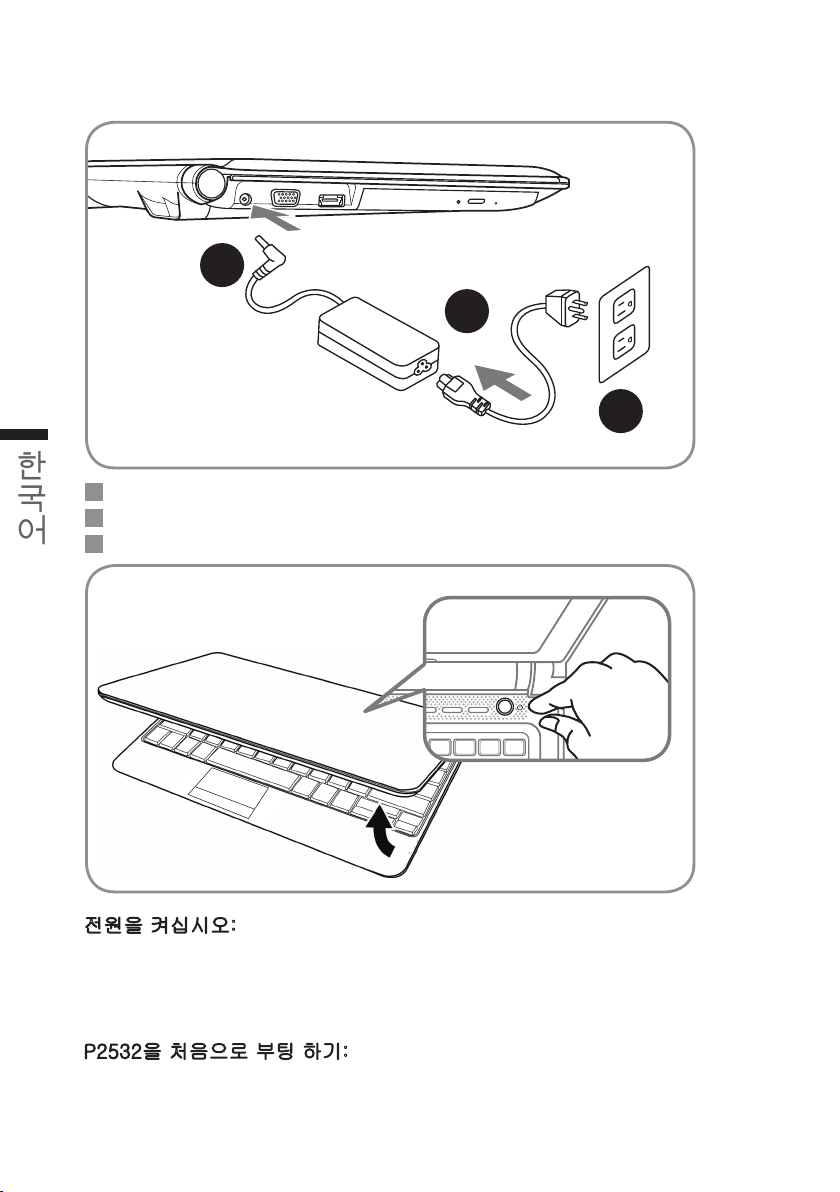
2
한국어
1
2
3
1
파워 코드를 AC아답터에 연결 하십시오.
2
AC아답터를 DC in 슬레이트 잭에 연결 하십시오.
3
파워 코드를 파워 아울렛에 연결 하십시오.
전원을 켜십시오:
처음으로 P2532을 켜신 후에 운영체제의 환경이 설정 될때까지 전원을 끄지
마십시오. 윈도우 셋업이 마칠 때 까지는 오디오의 소리가 작동이 안될 수 도
있습니다.
P2532을 처음으로 부팅 하기:
당신의 환경 설정에 따라 마이크로 윈도우의 부터 스크린은 당신이 노트북을
켜실시의 처음 스크린 일 것입니다. 스크린의 설치 지시를 따르시며 윈도우 운
영체제를 마치기 위해 개인 정보를 입력 하십시오.
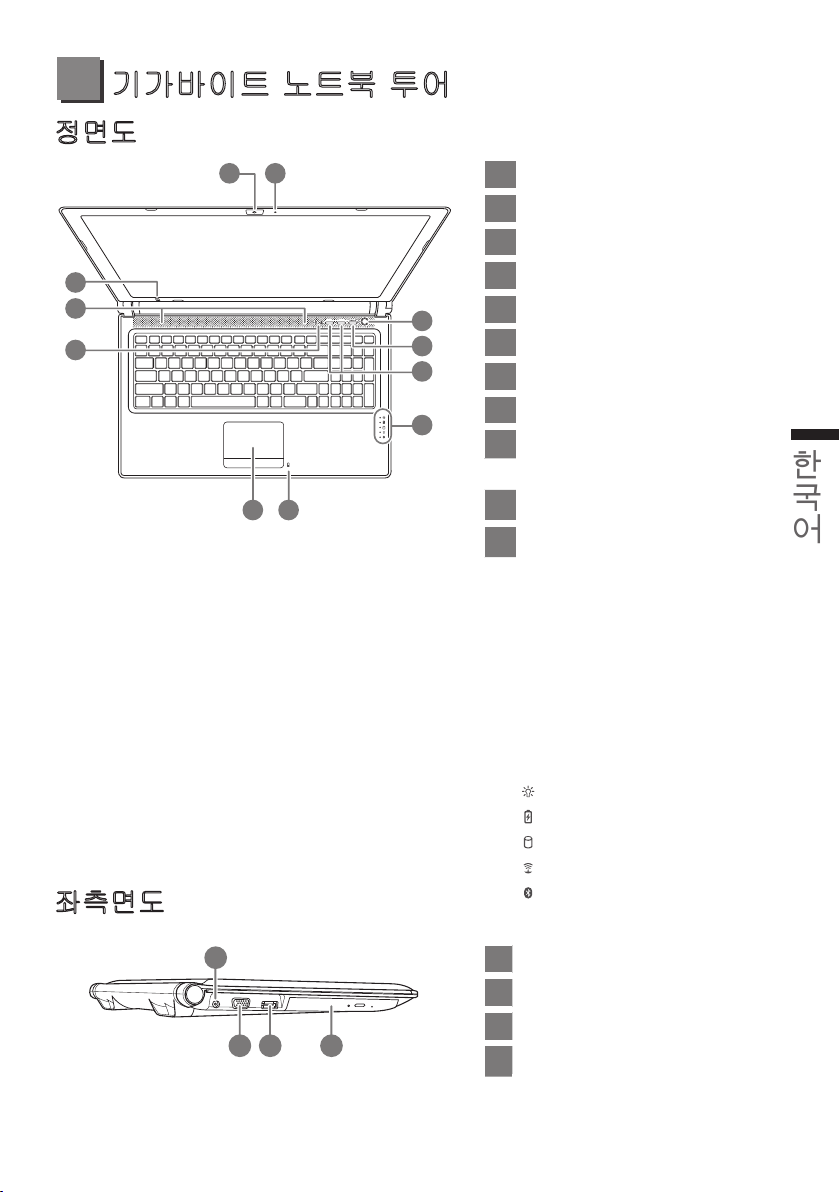
기가바이트 노트북 투어
정면도
11
10
9
좌측면도
1 2
+
-
3
4
5
6
1
웹캠
2
마이크로폰
3
전원버튼
4
스마트버튼
5
소리 셋팅
6
LED 지시기
7
배터리 지시기 버튼
8
터치패드
9
숫자 잠금&대문자 잠금
3
한국어
지시기
10
78
스테레오 스피커
11
IR 이미터 선택 사항
스마트 매니저 기능 부름
Smart Setup–
Under off condition, Push
“Smart+” to enter “smart setup”
menu in off mode. You can
choose BIOS Setup Utility system
recovery in the setup menu.
Smart Manager–
In Windows Mode Press “Smart +”
button to initiate “Smart Manager”.
선택 사항 , 오직 3D 모델 사용을
위한 스테레오 뎁스 세팅
전원상태 LED
배터리 상태 LED
HDD 상태 LED
무선랜 상태 LED
블루투스 상태 LED
1
2 3 4
1
DC-in Jack
2
외부모니터 포트
3
eSATA/USB옵션
4
광학 디스크 드라이브
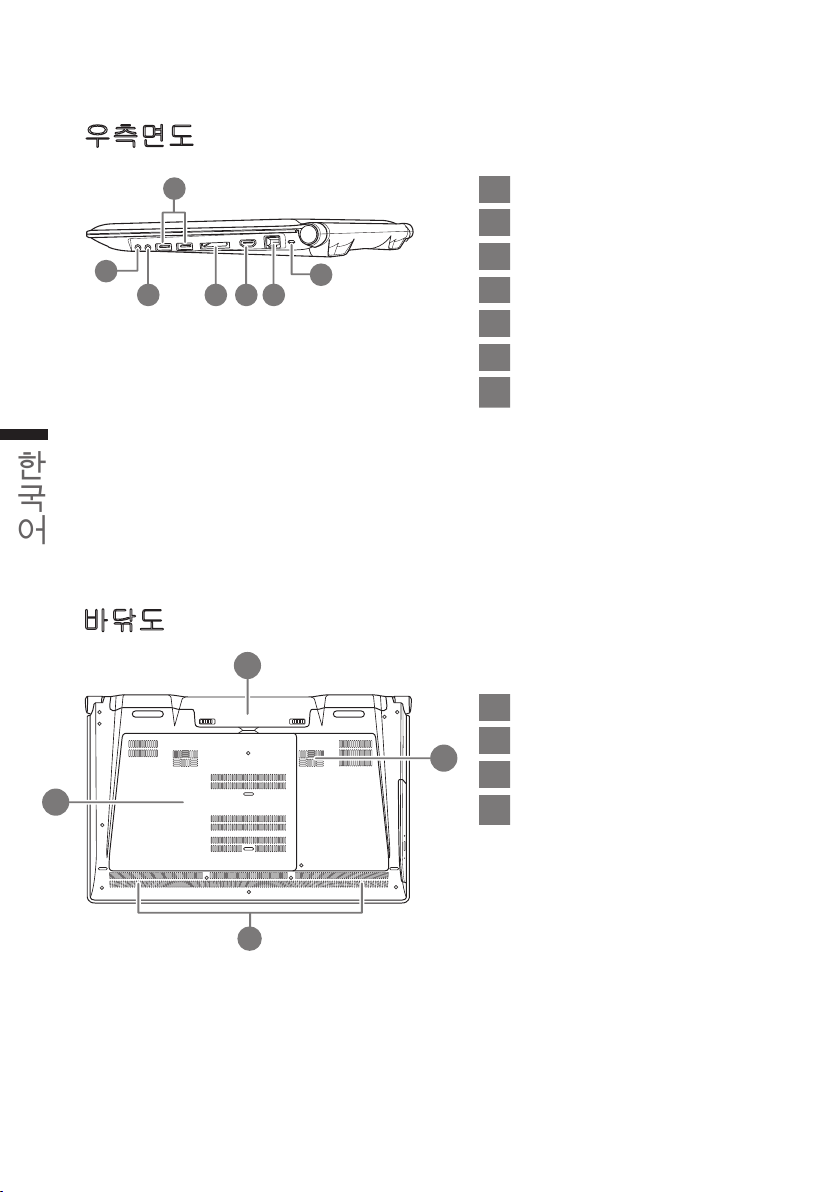
한국어
우측면도
4
4
1
2 4 5 6
바닦도
3
7
1
마이크로폰 짹
2
헤드폰 짹
3
USB 포드 X 2
4
멀티 카드 리더
5
HDMI 포트
6
에터넷 포트
7
킹락스턴 락 슬럿
Supports Secure Digital (SD),
Multi Media Card (MMC),
Memory Stick (MS),
Memory Stick PRO (MS PRO).
1
1
배터리 베이
2
우퍼 스피커
2
3
스테레오 스피커
4
하드 디스커 베이/메모리베이
3
